Word如何在文本数字混排的表格中快速提取数字?下面本篇文章给大家介绍一下两种快速提取数字的方法,希望对大家有所帮助!

虽然我们几乎每天都会用到Word,但是认真研究的话,很多有趣又实用的小技巧是我们不知道的。
这里考考大家:在Word中,如何在文本数字混排的表格中提取自己想要的数值呢?以便计算数值。这时候,可能很多人会使用复制、粘贴的方法一个个地提取出来?NO,NO,NO......这里给大家推荐1个技巧:Word查找和替换功能。
比如说,快速提取下表中的纯数字。
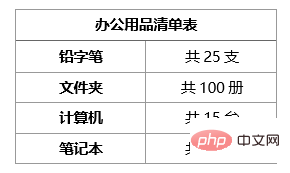
下面之所以介绍这两个方法,主要是因为它足够智能,针对的是没有规律的文本数字混排非常实用,希望大家看完之后都能在实际工作中运用起来。
具体操作方法如下:
第一步:首先将内容复制到Word文档,点击【开始】-【编辑】-【替换】按钮,或按【Ctrl+H】打开“查找和替换”对话框。
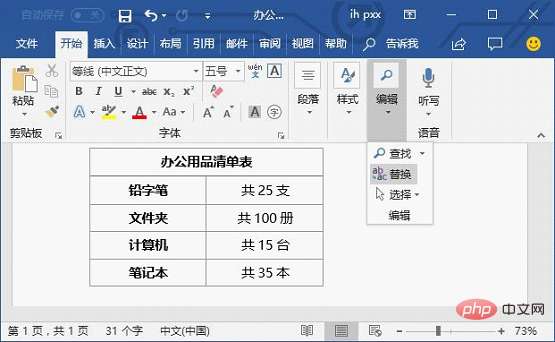
第二步:在“查找内容”文本框中输入[!0-9],在替换为文本框中不要输入内容。

第三步:点击”更多“按钮,勾选”使用通配符“复选框。

第四步:点击”全部替换“按钮,即可删除表格中的文本,保留数值,从而提取出数据。
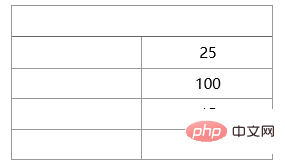
除此之外,我们还可以利用Excel来快速提取数值。EXCEL本身就是专注于数据处理的工具,因此快速的处理大量的数据是 EXCEL 的精髓。而在 EXCEL 中,我认为最快速地提取法就是:【Ctrl+E】快速填充,真的超级方便。
具体操作方法如下:
第一步:首先,将Word表格数据复制到Excel表格中。
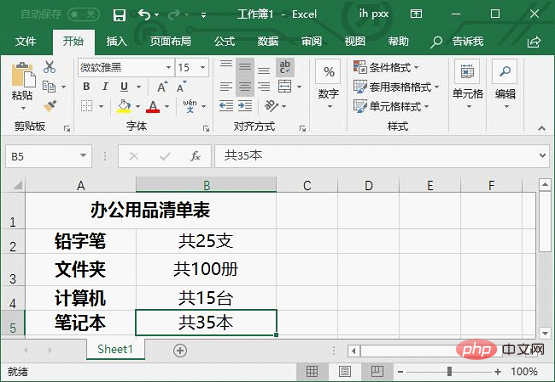
第二步:然后在一个或两个单元格输入你想要提取的数字,按【Enter】键确认。然后按【Ctrl+E】键就可以快速将剩下的数据按照第一个数据的规律,自动提取了。
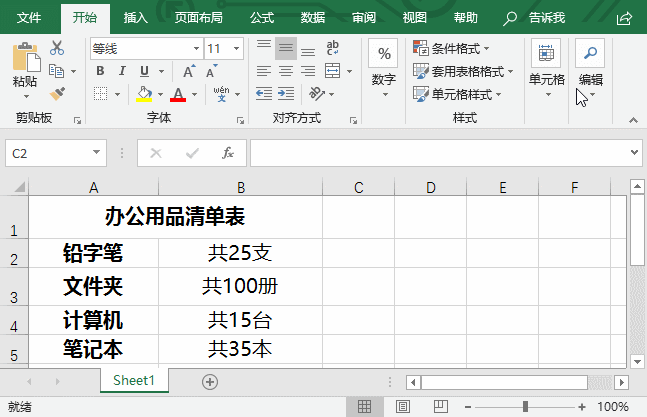
技巧提示:【Ctrl+E】键的真正作用就是:按照一定的规律批量填充数据。但需注意的是:此方法在使用时有版本限制,目前仅支持在Office 2013版以上才能操作噢~~~
总结:通过上述两种方法,就能在文本数字混排的表格中提取自己想要的数字,以便于进行数据的汇总计算。
推荐教程:《Word教程》
以上是实用Word技巧分享:在文本数字混排的表格中快速提取数字的详细内容。更多信息请关注PHP中文网其他相关文章!

热AI工具

Undresser.AI Undress
人工智能驱动的应用程序,用于创建逼真的裸体照片

AI Clothes Remover
用于从照片中去除衣服的在线人工智能工具。

Undress AI Tool
免费脱衣服图片

Clothoff.io
AI脱衣机

Video Face Swap
使用我们完全免费的人工智能换脸工具轻松在任何视频中换脸!

热门文章

热工具

SublimeText3汉化版
中文版,非常好用

VSCode Windows 64位 下载
微软推出的免费、功能强大的一款IDE编辑器

Dreamweaver CS6
视觉化网页开发工具

Dreamweaver Mac版
视觉化网页开发工具

SublimeText3 Linux新版
SublimeText3 Linux最新版




